WebP 포맷과 JPG 포맷은 이미지 파일 포맷입니다. WebP 포맷은 용량이 적은 장점 대신 호환성이 낮고, JPG 포맷은 용량이 큰 대신 호환성이 좋습니다. WebP 파일을 JPG 파일로 변환하면 다양하게 활용할 수 있습니다. WebP JPG 변환 3가지 방법을 설명해 드리도록 하겠습니다.
이미지 파일 포맷
이미지 파일 포맷이란, 확장자 또는 확장명, 파일 형식이라고 불리기도 하며, 파일 이름 끝에 있는 표시입니다.
이미지 파일 포맷의 종류는 다양합니다.
- 비트맵 이미지 포맷 : JPEG/JPG, PNG, GIF, BMP, TIFF/TIF, PSD, HEIF/HEIC, RAW, WEBP, ICO
- 벡터 이미지 포맷 : SVG, AI, EPS, PDF
- 3D 이미지 포맷 : 3DS, OBJ, STL, FBX, BLEND
- 기타 이미지 관련 포맷 : EXR, HER, SVGZ
다양한 이미지 파일 포맷 중에서 WebP(Web Picture format, 웹피)는 구글이 개발한 이미지 파일 포맷으로 무손실 및 손실 압축을 모두 지원하면서 이미지 품질을 높게 고효율 압축할 수 있습니다. 이미지 품질은 높고 파일의 용량은 줄일 수 있기 때문에 주로 이미지 파일 전송이나 웹 사이트에 업로드하기 좋은 포맷입니다.
JPG(=JPEG, Joint Photographic Experts Group)는 1992년부터 도입된 디지털 이미지 압축 표준 포맷입니다. 사진과 같은 이미지에서 가장 많이 사용되는 포맷으로 JPG는 JPEG 포맷의 파일 확장자로 손실 압축만 지원하면서 이미지 파일 크기를 줄일 수 있습니다.
WebP와 JPG는 모두 이미지 파일 포맷에 속하며, 비트맵 이미지 포맷의 범주에 속합니다.
WebP 포맷은 호환성 부분에서 가장 큰 단점이 있습니다. 모든 웹 브라우저, 이미지 뷰어 그리고 특정 프로그램이나 플랫폼에서 WebP 포맷을 지원하지 않는 경우가 많습니다. 하지만, JPG 포맷은 거의 모든 환경에서 지원하는 포맷이기 때문에 자유롭게 활용할 수 있습니다.
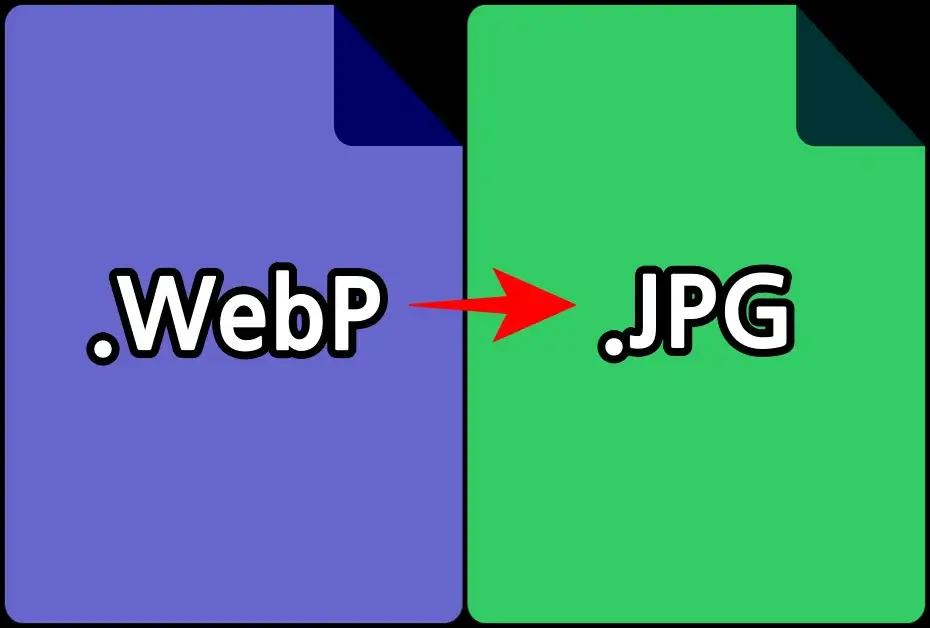
WebP 파일 포맷을 사용할 수 없는 웹이나 프로그램, 플랫폼이라면, JPG 포맷으로 변환하여 사용할 수 있습니다. WebP JPG 변환(WebP → JPG 포맷 변환)하는 방법을 자세하게 안내해 드리도록 하겠습니다.
WebP JPG 변환 3가지 방법
WebP JPG 변환 방법은 여러 가지가 있습니다. 다양한 방법 중에서 컴퓨터 전문가 수준이 아닌 일반적인 컴퓨터 사용자가 간편하고 쉬운 WebP JPG 변환 3가지 방법을 설명해 드리도록 하겠습니다.
이미지 편집 프로그램 변환 방법
이미지 편집 프로그램은 정말 다양합니다. 개인적으로 무료로 자주 사용하고 있는 포토스케이프 X(PhotoScape X)라는 프로그램을 사용해서도 WebP JPG 변환 작업을 아주 간단하게 할 수 있습니다. 다양한 프로그램 중 포토스케이프 X는 마이크로소프트 스토어에서도 다운로드가 가능하고, 무료 버전으로도 정말 많은 기능들을 사용할 수 있습니다.
이런 이유로 이미지 편집 작업이 필요한 경우 포토스케이프 X를 많이 활용하고 있습니다. 이미지 편집 프로그램 변환 방법으로 포토스케이프 X 프로그램을 활용해서 WebP JPG 변환 방법을 설명해 드리겠습니다.
1. 마이크로소프트 스토어에서 PhotoScape X 다운로드 및 설치 페이지에 접속한 다음 “다운로드” 버튼을 클릭합니다.
2. 컴퓨터에 “PhotoScape X Installer.exe” 파일을 다운로드한 다음 파일을 실행해서 컴퓨터에 설치합니다.
3. 설치한 포토스케이프 X 프로그램을 실행합니다.
4. 프로그램 화면 중앙에 “열기’ 버튼을 클릭합니다.
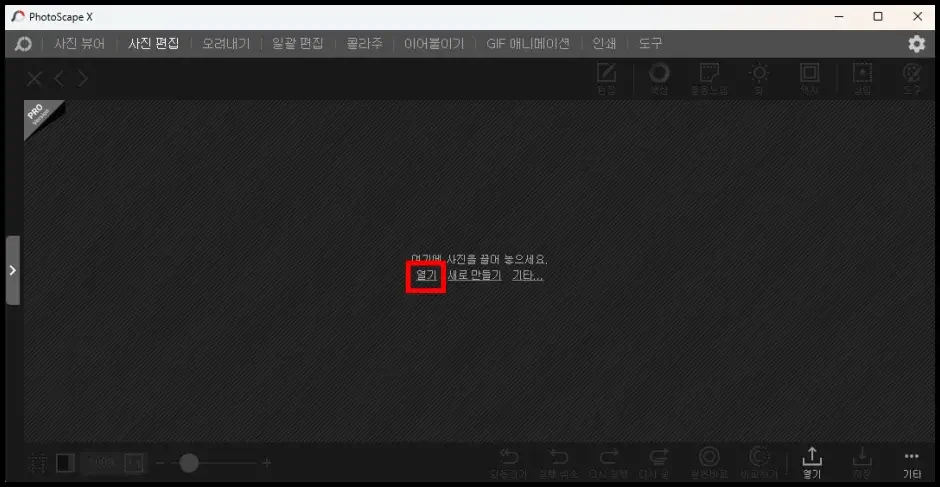
5. ‘열기’ 창이 실행되면, JPG 포맷으로 변환할 WebP 파일을 선택하고 “열기(O)” 버튼을 클릭합니다.
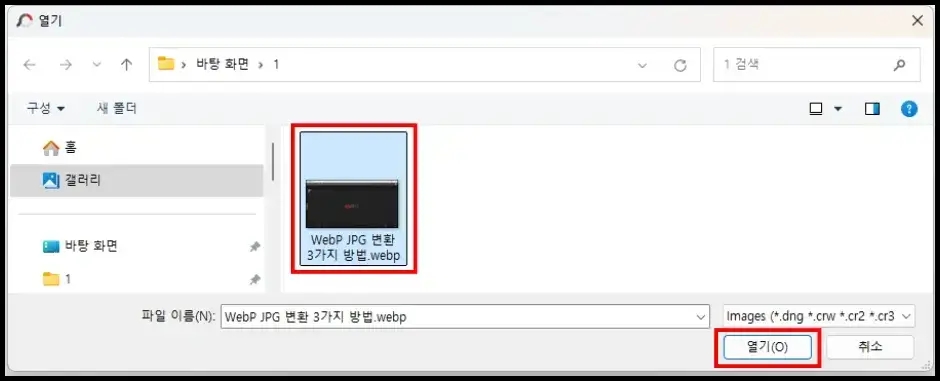
6. “사진 편집” 탭에서 우측 하단에 “저장” 버튼을 클릭합니다.
7. 저장 옵션 메뉴 창이 실행되면, “다른 이름으로 저장(Ctrl + Shift + S)” 메뉴를 클릭합니다.
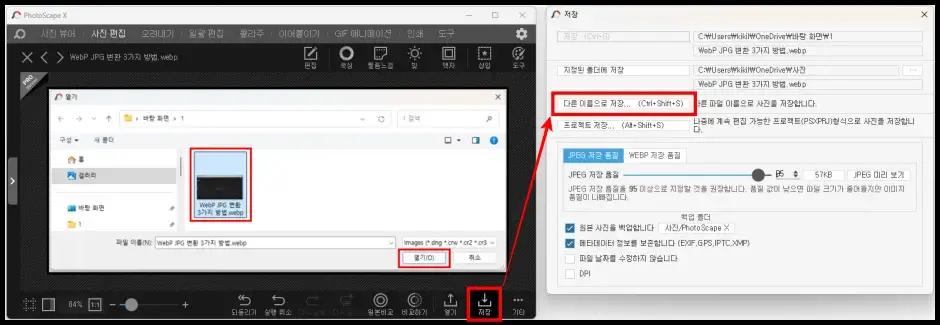
8. ‘다른 이름으로 저장’ 창이 실행되면, 파일 형식을 “JPEG(*.jpg, *.jpeg)” 옵션을 선택한 다음 “저장(S)” 버튼을 클릭합니다.
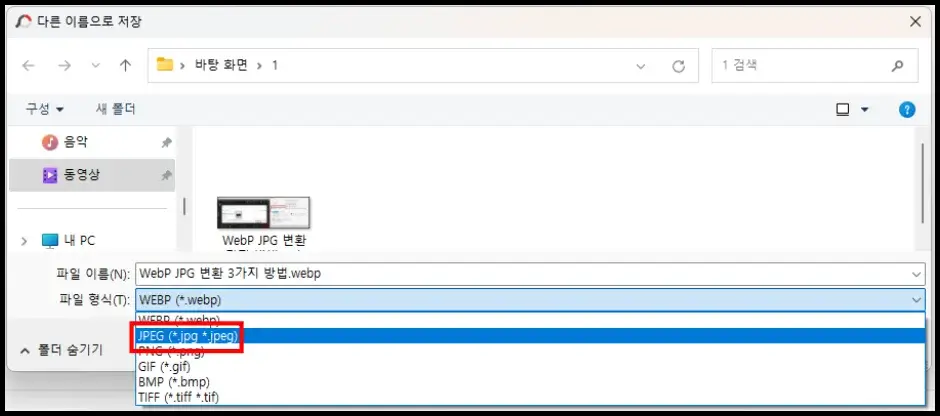
파일 형식 바꾼 상태로 파일을 저장하면, WebP 파일을 JPG 파일로 변환 작업이 완료됩니다.
윈도우 기본 프로그램 그림판 변환 방법
포토스케이프 X 프로그램을 사용하기 위해서는 설치 파일을 다운로드해야 하고, 컴퓨터에 설치까지 해야 합니다. 하지만, 자주 사용하지 않는 프로그램을 계속 설치하다 보면 컴퓨터 성능에도 영향을 미치고, 불필요하게 저장 공간을 차지하게 됩니다.
따라서 아무런 프로그램을 설치하지 않아도 되는 윈도우 기본 프로그램 중 하나인 그림판을 사용해서 WebP JPG 변환 작업을 할 수 있습니다. 방법은 다음과 같습니다.
1. 컴퓨터에서 그림판 프로그램을 실행합니다.
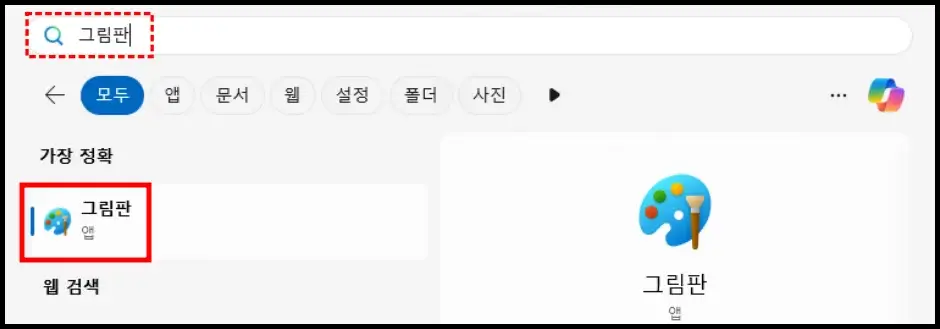
2. 키보드 “Ctrl + O” 키를 동시에 입력한 다음 열기 창에서 JPG 포맷으로 변환할 WebP 파일을 선택한 다음 “열기(O)” 버튼을 클릭합니다.
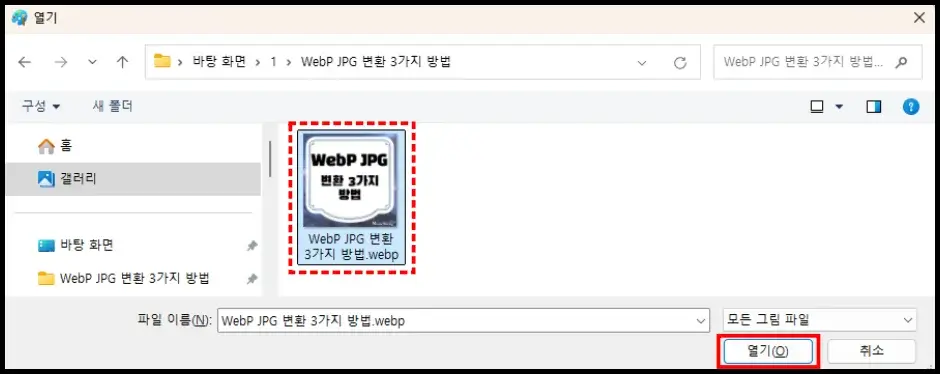
3. “파일” >” 다른 이름으로 저장” > “JPEG 그림” 메뉴를 차례대로 클릭합니다.
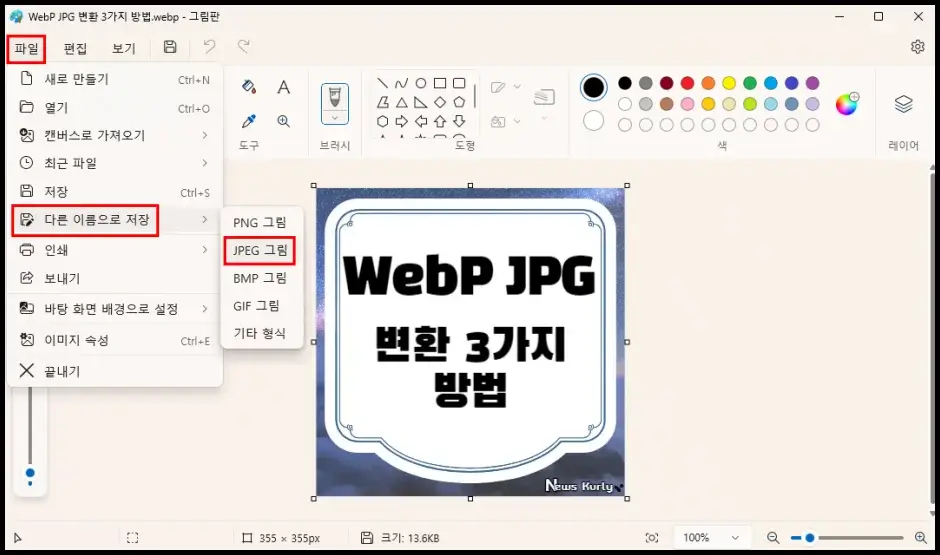
4. ‘다른 이름으로 저장’ 창이 실행되면, JPG 파일을 저장할 위치와 파일 이름을 입력하고, “저장(S)” 버튼을 클릭해서 WebP JPG 변환 작업을 완료합니다.
온라인 파일 변환 사이트 이용 방법
온라인 파일 변환 사이트는 WebP JPG 변환 3가지 방법 중 가장 쉽고 편안한 방법 중 하나입니다. WebP JPG 변환을 지원하는 온라인 파일 변환 사이트의 종류는 다양합니다. 온라인 파일 변환 사이트 중에서 Convertio(컨버티오) 사이트에서 WebP JPG 변환 방법을 설명해 드리도록 하겠습니다.
1. 웹 브라우저 또는 모바일 브라우저에서 Convertio(컨버티오) 사이트에 접속합니다.
2. 파일 변환기 페이지에서 “파일 선택” 메뉴를 클릭합니다.
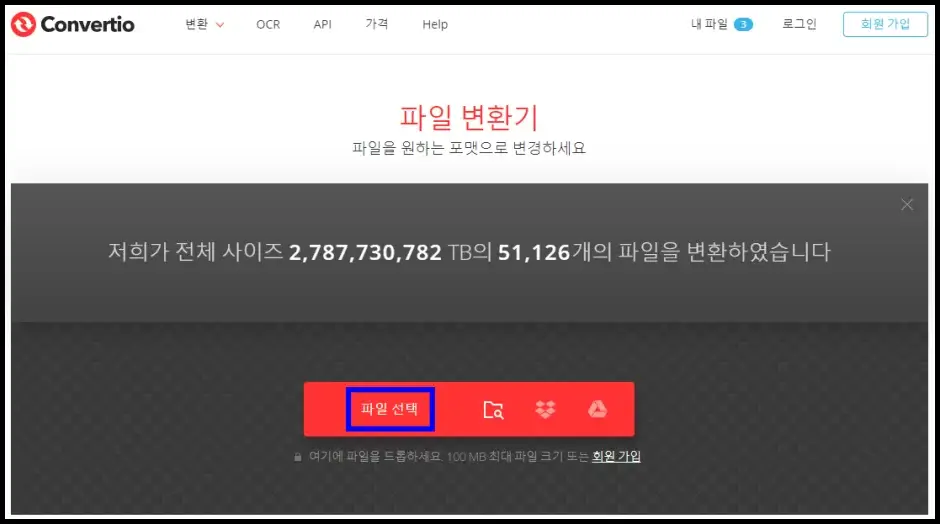
3. ‘열기’ 창이 실행되면, JPG 포맷으로 변환할 WebP 파일을 업로드합니다.
4. 포맷 형식 선택 옵션을 클릭한 다음 “영상” 탭에 있는 “JPG” 옵션을 선택하고, “변환” 버튼을 클릭합니다.
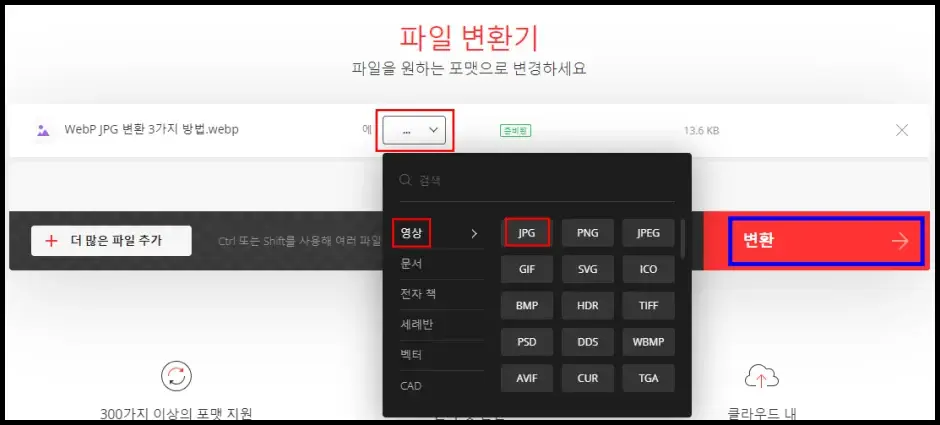
5. 파일 변환 작업이 완료될 때까지 기다린 다음 ‘변환 완료’ 알림 메시지 화면으로 이동하면, “다운로드” 버튼을 클릭한 다음 컴퓨터에 JPG 파일을 저장합니다.
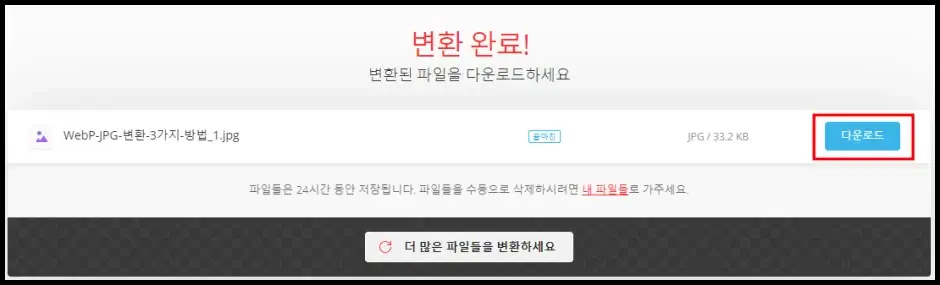
온라인 파일 변환 사이트는 2개 이상의 파일을 변환하기 위해서는 회원가입을 해야 합니다. 또한, 파일 용량이 큰 경우 파일 변환하는 시간이 다소 오래 소요될 수 있습니다. 다만, 컴퓨터나 태블릿 PC, 스마트폰에서도 WebP JPG 변환 작업을 할 수 있는 장점이 있습니다.
이상으로 WebP JPG 변환 3가지 방법을 모두 설명해 드렸습니다. WebP 이미지 파일 포맷은 사용자가 많지 않기 때문에 처음 접했을 때는 이미지 파일을 실행도 못하는 경우도 있습니다. 하지만, WebP 또한 특징을 가지고 있는 이미지 파일 포맷이기 때문에 필요한 경우 가장 다방면으로 사용할 수 있는 JPG(JPEG) 포맷으로 변환해서 사용하시기 바랍니다.
파일 변환 관련 흥미로운 글
1. 엑셀 PDF 변환 및 PDF 파일 암호 설정 방법
